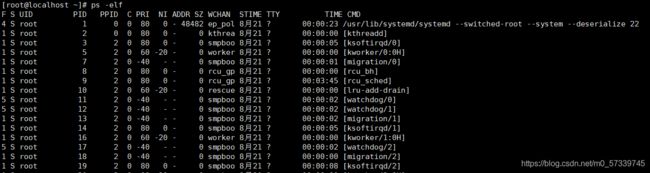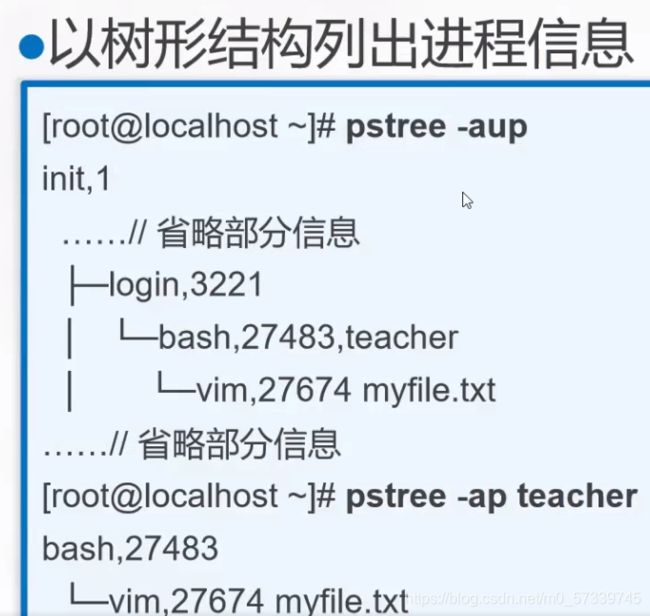进程和计划任务管理
目录
前言
一:查看进程
1.1程序和进程的关系
1.2查看进程信息ps
1.2.1ps命令以简单的列表的形式显示出进程信息
1.2.2将以长格式显示系统中的进程信息
1.3top命令
1.4查看进程信息pgrep
1.5查看进程信息postree
二:控制进程
2.1进程的启动方式
2.1.1手动启动
2.1.2后台启动
2.2调度启动
2.3进程的前后台调度
2.3.1Ctrl+Z组合键
2.3.2jobs命令
2.3.3fg命令
2.4终止进程执行
2.4.1Ctrl+C
2.4.2用kill命令终止进程
三:计划任务管理at
四:计划任务管理crontab
4.1crontab命令
①/etc/crontab——系统任务配置文件
②/var/spool/cron/——用户 cron 任务的配置文件存放目录
4.2 crontab 命令管理用户的计划任务
例①
例②
例③
例④
总结
前言
今天我们来了解进程和任务管理的相关知识,内容较多,比较复杂,请认真观看
一:查看进程
1.1程序和进程的关系
程序:
①保存在硬盘、光盘等介质中的可执行代码和数据
②静态保存代码
进程:
①在CPU及内存中运行的程序代码
②动态执行的代码
③父、子进程
每个程序可以创建一个或多个进程
1.2查看进程信息ps
1.2.1ps命令以简单的列表的形式显示出进程信息
查看静态的进程统计信息:【root@localhost~】# ps aux
[root@localhost ~]# ps aux
ps命令:查看静态的进程统计信息
常用的参数
-a:显示当前终端下的所有进程信息,包括其他用户的进程。与“x”选项结合时将显示系统中所有的进程信息。
-u:使用以用户为主的格式输出进程信息。
-x:显示当前用户在所有终端下的进程信息。
常用的选项组合:ps -aux #将以简单列表的形式显示出进程信
上述输出信息中,第一行为列表标题,其中各字段的含义描述如下。
USER:启动该进程的用户账号的名称。
PID:该进程在系统中的数字 ID 号,在当前系统中是唯一的。
%CPU:CPU 占用的百分比。
%MEM:内存占用的百分比。
VSZ:该进程使用的虚拟内存量(KB)。
RSS:该进程占用的物理内存量(KB)。
TTY:表明该进程在哪个终端上运行。不是从终端启动的进程则显示为?。
STAT:该进程的状态(D:不可中断的休眠状态:R:正在运行状态;S:处于休眠状态,可被唤醒;T:停止状态,可能是在后台暂停或进程处于跟踪调试状态: Z:僵尸进程,进程已经中止,但是部分程序还在内存当中)
D:系统守护进程
T:调式、程序执行一般停止
R :该程序目前正在运作,或者是可被运作;
S :该程序目前正在睡眠当中 (可说是 idle 状态啦!),但可被某些讯号(signal) 唤醒。T :该程序目前正在侦测或者是停止了;
Z :该程序应该已经终止,但是其父程序却无法正常的终止他,造成 zombie (疆尸) 程序的状态D 不可中断状态.
它们含意如下::
进程状态。常见的状态有以下几种:
-D:不可被唤醒的睡眠状态,通常用于 I/O 情况。
-R:该进程正在运行。
-S:该进程处于睡眠状态,可被唤醒。
-T:停止状态,可能是在后台暂停或进程处于除错状态。
-W:内存交互状态(从 2.6 内核开始无效)。
-X:死掉的进程(应该不会出现)。
-Z:僵尸进程。进程已经中止,但是部分程序还在内存当中。
-<:高优先级(以下状态在 BSD 格式中出现)。
-N:低优先级。
-L:被锁入内存。
-s:包含子进程。
-l:多线程(小写 L)。
-+:位于后台。
-C:进程占用CPU的百分比
START:启动该进程的时间。
TIME:该进程占用的 CPU 时间。
COMMAND:启动该进程的命令的名称
例
查看进程状态[root@benet ~]# vim a.txt 在另一个终端执行:
[root@benet ~]# ps -aux | grep a.txt #查看状态 S 表示睡眠状态, + 表示前台
root 4435 0.0 0.2 151752 5292 pts/1 S+ 20:52 0:00 vim a.txt
root 4661 0.0 0.0 112676 996 pts/0 S+ 21:05 0:00 grep --color=auto a.txt
在 vim a.txt 这个终端上 按下: ctrl+z [1]+ 已停止 vim a.txt 在另一个终端执行:
[root@benet ~]# ps -aux | grep a.txt #查看状态 T 表示停止状态
root 4435 0.0 0.2 151752 5292 pts/1 T 20:52 0:00 vim a.txt
root 4675 0.0 0.0 112676 996 pts/0 S+ 21:05 0:00 grep --color=auto a.txt
注:
ctrl-c 是发送 SIGINT 信号,终止一个进程
ctrl-z 是发送 SIGSTOP 信号,挂起一个进程。将作业放置到后台(暂停)
ctrl-d 不是发送信号,而是表示一个特殊的二进制值,表示 EOF。代表输入完成或者注销
D 不可中断状态
[root@xuegod63 ~]# tar -zcvf usr-tar.gz /usr/
#然后在另一个终端不断查看状态,由 S+,R+变为 D+1.2.2将以长格式显示系统中的进程信息
ps -elf #将以长格式显示系统中的进程信息
-e:显示系统内的所有进程信息。
-1:使用长格式显示进程信息。
-f:使用完整的格式显示进程信息。.
各列的解释:
F:内核分配给进程的系统标记。
S:进程的状态。
UID:启动这些进程的用户。
PID: 进程的进程ID.
PPID:父进程的进程号(如果该进程是由另一“个进程启动的)
C:进程生命周期中的CPU利用率。
PRI:进程的优先级(越大的数字代表越低的优先级)。
NI: 谦让度值用来参与决定优先级。
ADDR:进程的内存地址。
SZ:假如进程被换出,所需交换空间的大致大小。
WCHAN:若该进程在睡眠,则显示睡眠中的系统函数名。
STIME:进程启动时的系统时间。
TTY:进程启动时的终端设备。 pts/0255代表虚拟终端,一般是远程连接的终端;tty1tty7 代表本地控制台终端
TIME:运行进程需要的累计CPU时间。
CMD:进程的启动命令。
注意:僵尸进程
僵尸进程就是一个进程结束了,但是如果该进程的父进程已经先结束了,那么该进程就不会变成僵尸进程,因为每个进程结束的时候,系统都会扫描当前系统中所运行的所有进程,看有没有哪个进程是刚刚结束的这个进程的子进程,如果是的话,就由Init来接管它,成为它的父进程,子进程退出后init会回收其占用的相关资源。但是当子进程比父进程先结束,而父进程又没有回收子进程,释放子进程占用的资源,此时子进程将成为一个僵厂进程。
1.3top命令
①查看动态是进程排名信息
[root@localhost ~]# top
全屏操作界面快捷键:
默认3s刷新一次,按s修改刷新时间按空格:立即刷新
P:按CPU排序
M:按内存排序
T:按时间排序
p:进程IP,查看某个进程状态
N键根据启动时间进行排序
数字键1:显示每个内核的CPU 使用率u/U:指定显示的用户h:可以获得top程序的在线帮助信息
q:键可以正常地退出top程序
上述输出信息中,开头的部分显示了系统任务(Tasks)、CPU占用、内存占用(Mem)、交换空间(Swap)等汇总信息,汇总信息下方依次显示当前进程的排名情况。相关信息的含义表述如下。
uptime
13:22:30 当前时间
up 20days 系统运行时间 ,说明此服务器连续运行 20 天了
2 user 当前登录用户数
load average: 0.06, 0.60, 0.48 系统负载,即任务队列的平均长度。 三个数值分别为 1 分钟、5 分钟、15 分钟前到现在的平均值。
系统任务(Tasks)信息:total,总进程数;running,正在运行的进程数;sleeping, 休眠的进程数;stopped,中止的进程数;zombie,僵死无响应的进程数。
CPU 占用信息:us,用户占用;sy,内核占用;ni,优先级调度占用;id,空闲CPU;wa,I/O 等待占用;hi,硬件中断占用;si,软件中断占用;st,虚拟化占用。要了解空闲的 CPU 百分比,主要看%id 部分。
内存占用(Mem)信息:total,总内存空间;free,空闲内存;used,已用内存;buff/cache,物理内存和交换内存的缓冲区总和。
交换空间(Swap)占用:total,总交换空间;free,空闲交换空间;used,已用交换空间;avail Mem,可用物理空间。
详细说明
Tasks: 481 total 进程总数
1 running 正在运行的进程数
480 sleeping 睡眠的进程数
0 stopped 停止的进程数
0 zombie 僵尸进程数
Cpu(s): 0.0% us 系统用户进程使用 CPU 百分比。
0.0% sy 内核中的进程占用 CPU 百分比 优先级调度占用
0.0% ni 用户进程空间内改变过优先级的进程占用 CPU 百分比
98.7% id 空闲 CPU 百分比
0.0% wa
cpu 等待 I/0 完成的时间总量。
测试:
终端 1:执行:top
终端 2:dd if=/dev/zero of=/a.txt count=10 bs=100M
终端 3:dd if=/dev/zero of=/a.txt count=10 bs=100M
0.0% hi(了解) 硬中断消耗时间 硬件中断占用
硬中断,占的 CPU 百分比。1. 硬中断是由硬件产生的,比如,像磁盘, 网卡,键盘,时钟等。每个设备或设备集都有它自己的 IRQ(中断请求)。基于 IRQ,CPU 可以将相应的请求分发到对应的硬件驱动上(注:硬件驱动通常是内核中的一个子程序,而不是一个独立的进程)
# hi ->
Hardware IRQ: The amount of time the CPU has been servicing hardware interrupts.0.0% si(了解) 软中断消耗时间 软件中断占用
软中断,占的 CPU 百分比。1. 通常,软中断是一些对 I/O 的请求。这些请求会调用内核中可以调度 I/O 发生的程序。对于某些设备,I/O 请求需要被立即处理,而磁盘 I/O 请求通常可以排队并且可以稍后处理。根据 I/O 模型的不同,进程或许会被挂起直到 I/O 完成,此时内核调度器就会选择另一个进程去运行。I/O 可以在进程之间产生并且调度过程通常和磁盘 I/O 的方式是相同。
# si -> Software Interrupts.: The amount of
time the CPU has been servicingsoftware interrupts0.0 st (steal 偷) 虚拟化占用。要了解空闲的 CPU 百分比,主要看%id 部分。
st:虚拟机偷取物理的时间。比如:物理机已经运行了 KVM,XEN 虚拟机。KVM 虚拟机占用物理机的 cpu 时间
Mem: 2033552k total 物理内存总量
340392k used 使用的物理内存总量
1376636k free 空闲内存总量
316524k buff/cache 用作内核缓存的内存量。和 free -k 一个意思
Swap: 2017948k total 交换区总量
0k used 使用的交换区总量
192772k free 空闲交换区总量
1518148 avail Mem 总的可利用内存是多少
行进程信息
PID 进程 id
USER 进程所有者的用户名
PR 优先级(由内核动态调整),用户不能
NI 进程优先级。 nice 值。负值表示高优先级,正值表示低优先级,用户可以自己调整
VIRT(virtual memory usage) 虚拟内存,是进程正在使用的所有内存(ps 中标为 VSZ) VIRT:virtual memory usage 虚拟内存
1、进程“需要的”虚拟内存大小,包括进程使用的库、代码、数据等
2、假如进程申请 100m 的内存,但实际只使用了 10m,那么它会增长
100m,而不是实际的使用量
RES(resident memory usage) 是进程所使用的物理内存。实际实用内存(ps 中标为 RSS) RES:resident memory usage 常驻内存
1、进程当前使用的内存大小,但不包括 swap out
2、包含其他进程的共享
3、如果申请 100m 的内存,实际使用 10m,它只增长 10m,与 VIRT 相反
4、关于库占用内存的情况,它只统计加载的库文件所占内存大小
SHR 共享内存大小,单位 kb SHR:shared memory 共享内存
1、除 M 了自身进程的共享内存,也包括其他进程的共享内存
2、虽然进程只使用了几个共享库的函数,但它包含了整个共享库的大小
3、计算某个进程所占的物理内存大小公式:RES – SHR 4、swap out 后,它将会降下来
S 进程状态。
D=不可中断的睡眠状态
R=运行中或可运行S=睡眠中
T=已跟踪/已停止Z=僵停
%CPU 上次更新到现在的 CPU 时间占用百分比
%MEM 进程使用的物理内存百分比
TIME+ 进程使用的 CPU 时间总计,单位 1/100 秒
COMMAND 命令名/命令行
注意:若通过 top 排名工具发现某个进程 CPU 占用率非常高,需要终止该进程的运行,可以在 top 操作界面中按 k 键,然后在列表上方将会出现“PID to signal/kill [default pid = 3180]:” 的提示信息,根据提示输入指定进程的 PID 号并按 Enter 键, 出现“Send pid 5597 signal [15/sigterm]”的二次确认的提示信息,然后按Enter 键确认即可终止对应的进程。
1.4查看进程信息pgrep
grep命令:根据特定条件查询进程PID信息
[root@localhost ~]# pgrep -l "log"
3031 xfs-log/sda3
5252 xfs-log/sda1
6332 systemd-logind
6357 abrt-watch-log
6359 abrt-watch-log
6998 rsyslogd
常用的参数
-l:选项可同时输出对应的进程名以及PID
-U:选项查询特定用户的进程
-t:选项查询在特定终端运行的进程
1.5查看进程信息postree
以树形结构列出进程信息
pstree 命令默认情况下只显示各进程的名称
结合以下常用的参数使用:
-p:选项使用时可以同时列出对应的PID号
-u:选项可以列出对应的用户名
-a:选项可以列出完整的命令信息
执行如下的“pstree -aup”命令可以查看当前系统的进程树,包括各进程对应的PID 号、用户名、完整命令等信息。从输出结果中可以看出,systemd 进程确实是 Linux 操作系统中所有进程的“始祖”
二:控制进程
2.1进程的启动方式
2.1.1手动启动
前台启动:用户输入命令,直接执行程序
后台启动:在命令行尾加入”&"
手工启动进程由用户手工输入命令或者可执行程序的路径,可以至少启动一个进程。根据该进程是否 需要占用当前的命令终端,手工启动又可以分为前台启动和后台启动。
进程在前台运行(如执行“ls -l”命令)时,用户必须等到该进程执行结束并退出以后才能继续输入其他命令,大多数命令操作在前台启动运行。进程在后台运行时,用户可以继续在当前终端中输入其他命令,而无须等待该进程结束,适用于运行耗时较长的操作。
2.1.2后台启动
后台进程启动需要使用“&”操作符,将“&”操作符放在要执行命令的最后面,进程启动后会直接放入后台运行,而不占用前台的命令操作界面,方便用户进行其他操作。例如,当使 用 cp 命令从光盘中制作镜像文件时,由于需要复制的数据较多,耗时较长,因此可结合“&” 符号将复制操作放到后台运行,以便用户可以继续执行其他命令操作
[root@localhost ~]# cp /dev/cdrom mycd.iso &
[1] 469262.2调度启动
①使用at命令,设置一次性计划任务
②使用crontab命令,设置周期性计划任务
在服务器维护工作中,经常需要执行一些比较费时而且较占用资源的任务(如数据备份),这些任务更适合在相对空闲的时候(如夜间)进行。这时就需要用户事先进行调度安排,指 定任务运行的时间,当系统到达设定时间时会自动启动并完成指定的任务。调度启动的计划 任务进程均在后台运行,不会占用用户的命令终端。
进程的调度启动可以通过 at、crontab 命令进行设置,其中 at 命令用于设置一次性(如12:15 时重启网络服务)计划任务,crontab 命令用于设置周期性运行(如每周五 17:30 备份数据库)的计划任务。
2.3进程的前后台调度
Ctrl+Z组合键
将当前进程挂起,即调入后台并停止执行
jobs命令
查看处于后台的任务列表
fg命令
将后台进程恢复到前台运行,可指定任务序号
2.3.1Ctrl+Z组合键
当Linux操作系统中的命令正在前台执行时(运行尚未结束),按Ctrl+Z组合键可以将当前进程挂起(调入后台并停止执行),这种操作在需要暂停当前进程并进行其他操作时特别有用。例如,打包usr并且调入后台 ,可以按 Ctrl+Z 组合键将该下载任务调入后台并暂停执行
tar zcvf usr.tar.gz /usr2.3.2jobs命令
查看处于后台的任务列表
常用的参数
-l:选项可以同时显示该进程对应的PID号
[root@localhost ~]# jobs
[1]- Stopped cp /dev/cdrom mycd.iso
[2]+ Stopped top
2.3.3fg命令
使用 bg(BackGround,后台)命令,可以将后台中暂停执行(如按 Ctrl+Z 组合键挂起)的任务恢复运行,继续在后台执行操作;
使用 fg 命令(ForeGround,前台),可以将后台任务重新恢复到前台运行。
除非后台中的任务只有一个,否则 bg 和 fg 命令都需要指定后台进程的任务编号作
[root@localhost ~]# fg 12.4终止进程执行
按Ctrl+C组合键
中断正在执行的命令
kill、killall命令
kill用于终止指定PID号的进程
killall用于终止指定名称的所有进程
-9选项用于强制终止
pkill命令
根据特定条件终止相应的进程
常用命令选项
-u:根据进程所属的用户名终止相应进程
-t:根据进程所在的终端终止相应进程
2.4.1Ctrl+C
当用户在前台执行某个进程时,可以按Ctrl+C组合键强制进行中断(如命令长时间没有响应的情况下)。
中断前台进程的运行后,系统将返回命令行提示符状态等待用户输入新的命令。当按 Ctrl+C 组合键无法终止程序或者需要结束在其他终端或后台运行的进程时, 可以使用专用的进程终止工具 kill、killall 和 pkill。
2.4.2用kill命令终止进程
1.通过 kill 命令终止进程时,需要使用进程的 PID 号作为参数。无特定选项时,kill 命令将给该进程发送终止信号并正常退出运行,若该进程已经无法响应终止信号,则可以结合“-9” 选项强行终止进程。强制终止进程时可能会导致程序运行的部分数据丢失,因此不到不得已时不要轻易使用“-9”选项。
例如:若 SSH 服务的 sshd 进程的 PID 号为 5822,则执行“kill 5822”命令后可以将进程 sshd 终止
[root@localhost ~]# pgrep -l "sshd" //查询目标进程的PID 号
5822 sshd
[root@localhost ~]# kill 5822 //终止指定PID 的进程
[root@localhost ~]# pgrep -l "sshd" //确认进程已终止(查询时无结果
对于无法正常终止的系统进程,在必要时可以结合“-9”选项强制终止。例如,以下操作展示了强制终止 vim 进程的过程
[root@localhost ~]# vim testfile & //打开vim 程序并挂起作为测试
[1]+ Stopped vim testfile
[root@localhost ~]# jobs –l //查询目标进程的PID 号
[1]+ 7095 Stopped vim testfile
[root@localhost ~]# kill 7095 //尝试正常结束进程[root@localhost ~]# jobs -l //但发现vim 进程并未退出[1]+ 7095 Stopped vim tmpfile
[root@localhost ~]# kill -9 7095 //强制终止目标进程[root@localhost ~]# jobs -l //成功终止vim 进程[1]+ 2993 已 杀死 vim tmpfile
2.使用 killall 命令终止进程
使用 killall 命令可以通过进程名称来终止进程,当需要结束系统中多个相同名称的进程时,使用 killall 命令将更加方便,效率更高。killall 命令同样也有“-9”选项。例如,执行如下的“killall -9 vim”命令可将所有名为 vim 的进程都强行终止
[root@localhost ~]# vim testfile1 & //挂起第 1 个 vim 测试进程
[1]+ Stopped vim testfile1
[root@localhost ~]# vim testfile2 & //挂起第 2 个 vim 测试进程
[2]+ Stopped vim testfile2
[root@localhost ~]# jobs -l //确认待终止的进程信息[1]- 7144 Stopped vim testfile1
[2]+ 7153 Stopped vim testfile2
[root@localhost ~]# killall -9 vim //通过进程名终止多个进程
[root@localhost ~]# jobs -l
[1]- 7144 Killed vim testfile1
[2]+ 7153 Killed vim testfile23.使用 pkill 命令终止进程
使用 pkill 命令可以根据进程的名称、运行该进程的用户、进程所在的终端等多种属性终止特定的进程,大部分选项与 pgrep 命令基本类似,如“-U”(指定用户)、“-t”(指定终端) 等选项,使用起来非常方便。例如,若要终止由用户 hmj 启动的进程(包括登录 Shell),可以执行以下操作。
su - hy
vim tst.txt &
[root@localhost ~]# pgrep –l -U "hy" //确认目标进程相关信息3773 bash
[root@localhost ~]# pkill -9 -U "hy" //强行终止用户hackli 的进程
[root@localhost ~]# pgrep -l -U "hy" //确认目标进程已被终止
三:计划任务管理at
at命令:一次性计划任务
一次性计划任务:at 【HH:MM】 【yyy-mm-dd】
在 Linux 操作系统中,除了用户即时执行的命令操作以外,还可以配置在指定的时间、指定的日期执行预先计划的系统管理任务(如定期备份、定期采集监测数据)。CentOS 系统中默认已安装了 at、cronie 软件包,通过 atd 和 crond 这两个系统服务实现一次性、周期性计划任务的功能,并分别通过 at、crontab 命令进行计划任务设置
使用at命令设置的计划任务只在指定的时间点执行一次,前提是对应的系统服务atd必须已经运行。需要注意的是,计划执行任务的时间、日期必须安排在当前系统的时刻之后, 否则将无法正确设置计划任务。
设置一次性计划任务时,在 at 命令行中依次指定计划执行任务的时间、日期作为参数
(若只指定时间则表示当天的该时间,若只指定日期则表示该日期的当前时间),确认后将进入带“at>”提示符的任务编辑界面,每行设置一条执行命令,可以依次设置多条语句
最后按 Ctrl+D 组合键提交任务。
所设置的命令操作将在计划的时间点被依次执行。
例如,以下操作先通过 date 命令确认当前的系统时间,并设置在 2017 年 5 月 7 日的10:35 自动执行以下任务:统计该时间点系统中由 root 用户运行的进程的数量,并将该数值保存到/tmp/ps.root 文件中。
[root@kgc /]# date
2021年 08月 16日 星期一 16:20:58 +00
[root@kgc /]# at 16:23 2021-08-16
at> pgrep -U root | wc -l > /tmp/ps.root //任务设置完毕后按Ctrl+D 组合键提交
at>
job 1 at Mon Aug 16 16:23:00 2021
[root@localhost ~]# cat /tmp/ps.root //等过了计划时间后验证命令结果202
以下操作将设置一条计划任务,在当天的 21:30 自动关闭当前系统。
[root@localhost ~]# at 21:30
at> shutdown -h now
at>
对于已经设置但还未执行(未到时间点)的计划任务,可以通过 atq 命令进行查询。但已执行过的 at 任务将不会再出现在列表中。具体操作如下:
[root@localhost ~]# atq
2 Sun May 7 21:30:00 2017 a root若要删除指定编号的 at 任务,可以使用 atrm 命令。删除后的 at 任务将不会被执行, 并且不会显示在 atq 命令的显示结果中,但已经执行过的任务无法删除。具体操作如下:
[root@localhost ~]# atrm 2 //删除第 2 条 at 计划任务
[root@localhost ~]# atq //确认第 2 条任务已被删除
四:计划任务管理crontab
4.1crontab命令
按照预先设定的时间周期(分钟、小时、天......)重复执行用户指定的命令操作
①属于周期性计划任务
②主要设置文件
全局配置文件,位于文件:/etc/crontab
系统默认的设置,位于目录:/etc/cron.*/
用户定义的设置,位于文件:/var/spool/cron/用户名
编辑计划任务:crontab -e 【-u 用户名】
查看任务计划:crontab -l 【-u 用户名】
删除计划任务:crontab -r 【-u 用户名】
crond 通过多个目录和文件设置计划任务,不同类型的任务由不同的配置文件来设置。
①/etc/crontab——系统任务配置文件
/etc/crontab 文件中设置的是维护 Linux 操作系统所需的任务,Linux 操作系统及相关程序在安装时可自动设置,不建议用户手动修改此文件。例如,该文件中包括设置 Shell 环境、可执行路径等变量的操作,以及每小时、每天、每周、每月需要执行的任务目录。执行如下的“cat /etc/crontab”命令可以查看/etc/crontab 文件的具体内容
[root@localhost ~]# cat /etc/crontab
SHELL=/bin/bash //设置执行计划任务的Shell 环境
PATH=/sbin:/bin:/usr/sbin:/usr/bin //定义可执行命令及程序的路径
MAILTO=root //将任务输出信息发送到指定用户的邮箱
根据/etc/crontab 配置文件中的设定,crond 将按照不同的周期重复执行相应目录中的任务脚本文件。
②/var/spool/cron/——用户 cron 任务的配置文件存放目录
由用户自行设置(使用 crontab 命令)的 cron 计划任务将被保存到目录/var/spool/cron/ 中,文件名与用户名相同。例如,通过如下操作可以得知,root 用户的 cron 计划任务保存在配置文件/var/spool/cron/root 中。
[root@localhost ~]# ls -l /var/spool/cron/*
-rw-------. 1 root root 33 May 7 11:01 /var/spool/cron/root
crond 守护进程会自动检查/etc/crontab 文件、/etc/cron.d/目录及 /var/spool/cron/目录中的改变,如果发现有配置更改,它们就会被载入内存,所以当某个 crontab 文件改变后并不需要重新启动 crond 守护进程就可以使设置生效
4.2 crontab 命令管理用户的计划任务
设置用户的周期性计划任务列表主要通过 crontab 命令进行,结合不同的选项可以完成不同的计划任务管理操作。常用的选项如下。
-e:编辑计划任务列表。
-u:指定所管理的计划任务属于哪个用户,默认是针对当前用户(自己),一般只有 root 用户有权限使用此选项(用于编辑、删除其他用户的计划任务)。
-l:列表显示计划任务。
-r:删除计划任务列表。
下面将分别讲解 crontab 命令相关选项的使用。
crontab -u 用户名 #指定XX用户的cron服务
crontab -l #列出当前用户下的cron的详细内容
crontab -u zx -l #列出zx用户下的cron的详细内容
crontab -r #删除所有用户的cron内容,普通用户执行,只删除自己的cron内容
crontab -r -u zx #删除zx用户的cron内容
crontab -e #编辑cron服务
由于各字段的作用不同,其取值范围也不一样,如表 所示,当使用“*”时表示取值范围中的任意时间。crontab 任务配置记录中所设置的命令操作将在“分钟”+“小时”+“日期”+ “月份”+“星期”都满足的条件下执行。
crontab 计划任务的配置字段说明
分钟 取值为 0~59 的任意整数小时 取值为 0~23 的任意整数
日期 取值为 1~31 的任意整数(日期在该月份中必须有效) 月份 取值为 1~12 的任意整数
星期 取值为 0~7 的任意整数,0 或 7 代表星期日
命令 可以是普通的命令,也可以是自己编写的程序脚本
除了“*”以外,还可以使用“-”(减号)、“,”(逗号)、“/”(斜杠)与数字构成表达式来表 示较复杂的时间关系。
减号“-”:可以表示一个连续的时间范围,如“1-4”表示整数 1、2、3、4。
逗号“,”:可以表示一个间隔的不连续范围,如“3, 4, 6, 8”。
斜杠符号“/”:可以用来指定间隔频率,如在日期字段中的“*/3”表示每隔 3 天。
例①
若要按固定的周期重复完成一些系统管理任务,任务内容如下:①每天早上 7:50
自动开启 sshd 服务,22:50 关闭 sshd 服务;②每隔五天清空一cron 次 FTP 服务器公共目录
/var/ftp/pub 中的数据;③每周六的 7:30 重新启动系统中的 httpd 服务;④每周一、周三、周五的下午 17:30,使用 tar 命令自动备份/etc/httpd 目录,则可由 root 用户通过 crontab 设置以下计划任务。
[root@localhost ~]# crontab -e
50 7 * * * /usr/bin/systemctl start sshd.service
50 22 * * * /usr/bin/systemctl stop sshd.servic
0 0 */5 * * /usr/bin/rm -rf /var/ftp/pub/*
30 7 * * 6 /usr/bin/systemctl httpd restart
30 17 * * 1,3,5 /usr/bin/tar jcf httpdconf.tar.bz2 /etc/httpd/
*/2 * * * * ls -lh /home/*
例②
普通用户执行“crontab -e”命令时,可以设置自己的计划任务(需要注意命令的执行权限)。
例如,用户 jerry 设置一条计划任务:在每周日晚上的 23:55 将/etc/passwd 文件的内容复制到宿主目录中,保存为 pwd.txt 文件,具体操作如下:
[jerry @localhost ~]# crontab -e
55 23 * * 7 /usr/bin/cp /etc/passwd /home/jerry/pwd.txt
因各条计划任务在执行时并不需要用户登录,所以任务配置记录中的命令建议使用绝对路径,以避免因缺少执行路径而无法执行命令的情况。另外,在设置非每分都执行的任务时, “分钟”字段也应该填写一个具体的时间数值,而不要保留为默认的“*”,否则将会在每分钟执行一次计划任务。
例③
查看用户的计划任务列表:crontab 命令结合“-l”选项可以查看当前用户的计划任务列表,对于 root 用户来说,还可以结合“-u”选项查看其他用户的计划任务,具体操作如下:
[root@localhost ~]# crontab –l //查看用户root 自己的计划任务
50 7 * * * /usr/bin/systemctl start sshd.service
50 22 * * * /usr/bin/systemctl stop sshd.servic
0 0 */5 * * /usr/bin/rm -rf /var/ftp/pub/*
30 7 * * 6 /usr/bin/systemctl httpd restart
30 17 * * 1,3,5 /usr/bin/tar jcf httpdconf.tar.bz2 /etc/httpd/
[root@localhost ~]# crontab -l -u jerry //查看用户jerry 的计划任务
55 23 * * 7 /usr/bin/cp /etc/passwd /home/jerry/pwd.txt
[root@localhost ~]# ls -l /var/spool/cron/jerry
-rw-------. 1 root root 57 May 7 11:10 /var/spool/cron/jerry
例④
删除用户的计划任务列表:当只需要删除某一条计划任务时,可以通过“crontab -e”命令进行编辑;而若要清空某个用户的所有计划任务,可以执行“crontab -r”命令。
[jerry@localhost ~]$ crontab -r //用户jerry 清空自己设置的计划任务
[jerry@localhost ~]$ crontab -l
[jerry@localhost ~]$ crontab -l
no crontab for jerry
总结
①ps -aux elf top pgrep pstree
②启动进程
前台启动 输入指令 直接执行程序
后台启动 在命令后 加入 & 符号
③调度进程
Ctrl+Z组合键
将当前进程挂起,即调入后台并停止执行
jobs命令
查看处于后台的任务列表
fg命令
将后台进程恢复到前台运行,可指定任务序号
④终止进程
Ctrl+C组合键
kill、killall命令
kill用于终止指定PID号的进程
killall用于终止指定名称的所有进程
-9选项用于强制终止
⑤pkill命令
根据特定条件终止相应的进程
常用命令选项
-U:根据进程所属的用户名终止相应进程
-t:根据进程所在的终端终止相应进程
⑥计划任务
一次性计划任务 at atq 查看 atrm 删除
⑦crontab计划任务的配置字段
按照预先设置的时间周期(分钟、小时、天……)重复执行用户指定的命令操作
属于周期性计划任务
主要设置文件
全局配置文件,位于文件:/etc/crontab
系统默认的设置,位于目录:/etc/cron.*/
用户定义的设置,位于文件:/var/spool/cron/用户名
⑧管理计划任务命令
编辑
crontab -e [-u 用户名]
查看
crontab -l [-u 用户名]
删除
crontab -r [-u 用户名]
⑨分钟 取值为从0到59之间的任意整数
小时 取值为从0到23之间的任意整数
日期 取值为从1到31之间的任意整数
月份 取值为从1到12之间的任意整数
星期 取值为从0到7之间的任意整数,0或7代表星期日
命令 要执行的命令或程序脚本
⑩时间数值的特殊表示方法
* 表示该范围内的任意时间
, 表示间隔的多个不连续时间点
- 表示一个连续的时间范围
/ 指定间隔的时间频率
十个小点,请各位参考
内容略多,略杂,需要详细观看
那种感觉又来了,很难过,又很难说。我对你仍然向往,永远尊重所有声音,永远把你放在心里
谢谢阅读,加油,程序员们
牢记我们的使命,努力提升自己,愿在自己的战位上为祖国的繁荣昌盛奋斗终身